Как установить Windows XP: BIOS
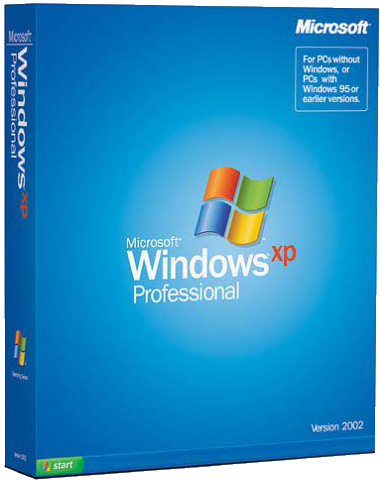 Windows xp это одна из самых популярных операционных систем.
Наверное у каждого было что в него компьютер стал больше виснуть,ошибки начали появляться,диск C почти полностью заполнен,
а вы даже ту даничего незаписывали тогда вам приходит мысль переустановить Windows.
И вызадавались вопросом трудноег осамым переустановить или надоо бращатьсяк специалистам.
Давайте перейдем к делу:
Ну как жепереустановить Windows XP.
Сначала надо приобрести самый Windows XР вы можете скачать где-то пирацьку версию она не гарантирует стабильность ОС,
а можете купить лицензионную в специализированном магазине.
Решать Вам.
Установка Windows XP. Шаг первый.
Итак, мы имеем: компьютер и CD с Windows XP. Включите компьютер и
вставьте инсталляционный диск с ОС в CD- или DVD-ROM. В случае
необходимости, перезагрузите компьютер и зайдите в BIOS (setup), нажав
кнопку "DEL”, для изменения опций загрузки вашего ПК (нас интересует
параметр «загрузка с компакт-диска»). Далеезаходим в менюBoot И что мы видим дальше? А то, что нам нужно: раздел Boot Device Priority, переводится как "приоритет загрузки устройств”.
Заходим в это меню, клацнув на клавише <Enter>. 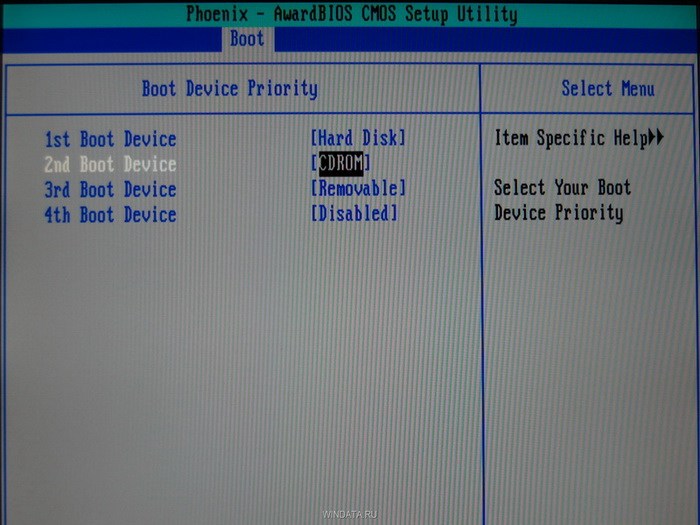
Тепер нам нада сделать чтоб пункт CD-ROM был первым
изображении выше, указано значение Hard Disk, то бишь жесткий диск. В поле 1st Boot Device ("первое
загрузочное устройство”) теперь с помощью клавиш <Page Up> и
<Page Down> перебираем все присутствующие там значения, пока не
наткнемся на значение CD-ROM.
А вот для второго загрузочного устройства мы выберем значение Hard Disk.
Зачем это нужно? Это очень удобно, ведь если в оптическом накопителе
есть диск, компьютер, в первую очередь, попытается загрузится с него. А
если же диска нет, он сразу будет загружаться с жесткого диска.
Следовательно, вам больше не придется заходить в BIOS чтобы заставить
компьютер загружаться с диска, укажите сейчас это значение один раз, и
дело будет в шляпе. Посмотрим на следующий рисунок, теперь CD-ROM стал
первым загрузочным устройством, порядочег! 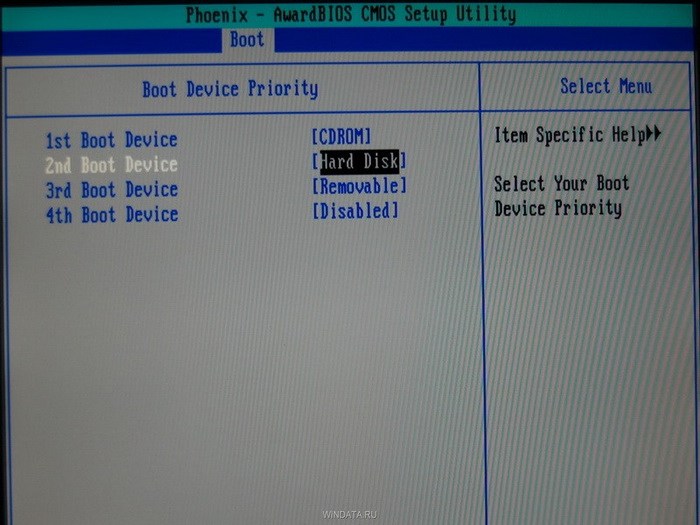
И вот еще что. После того, как вы перейдете в меню Exit (выход), не забудьте непременно выбрать значение Exit & Save Changes
("выйти и сохранить изменения”). После этого появится окно, в котором
нужно подтвердить, действительно ли вы хотите завершить работу с BIOS
или так, ерундой страдаете. Нажмите в этом окне на клавише <Y>
(мол, Yes, да, хочу-хочу). В вашей версии BIOS это значение может
называться как-то по-другому, но главное, чтобы было слово Save ("сохранить”), иначе все произведенные вами в BIOS изменения не будут сохранены.
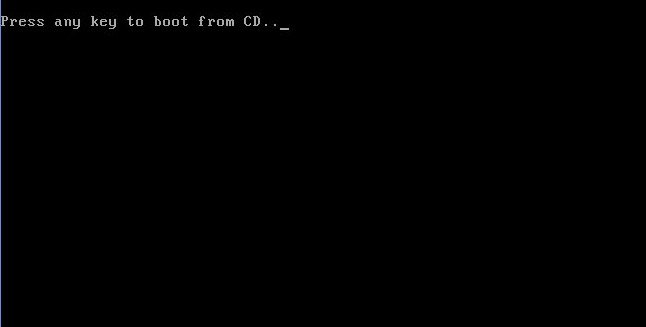
Вставляем установочный диск в дисковод и перезагружаем компьютер. Появится приведенное ниже меню диска.

Выбираем пункт Установка Microsoft Windows XP SP3 в ручном режиме и нажимаем Enter.
Следует предупредить, что установка Windows XP SP3 на компьютер занимает около 40 минут. Так что запаситесь терпением.
На первом экране нажимаем клавишу Enter, чтобы продолжить установку.

На следующем этапе прочитайте лицензионное соглашение и нажмите клавишу F8
Теперь выберите раздел диска, на который нужно установить Windows XP.
Если жесткий диск новый и еще не форматированный, нужно создать раздел,
нажав клавишу C.
Выбираем раздел и нажимаем Enter. Если раздел уже существовал, нужно подтвердить установку в этот раздел, нажав клавишу С.

На следующем этапе программа установки предлагает отформатировать диск. Выбираем пункт Форматировать раздел в системе NTFS (Быстрое) и нажимаем Enter.
Для подтверждения форматирования нажмите клавишу F
После форматирования начнется процесс копирования необходимых файлов на жесткий диск.

После завершения копирования файлов компьютер будет перезагружен.
При загрузке компьютера, она снова начнется с загрузочного компакт-диска. В меню диска выбираем пункт Загрузка с диска С:
Откроется окно выбора пакетов драйверов для распаковки и установки. Это
встроенные драйвера для многих устройств, включенные в данную сборку.
Если устанавливаете Windows XP с дистрибутива от Microsoft, это окно
появляться не будет.

Выбираем нужные пакеты драйверов, отметив галочками и нажимаем ОК. Если
вы не знаете точно, какие драйвера нужны, а какие нет, выберите все.
Если у вас есть диски с драйверами для всех устройств (материнская
плата, видеокарта и т.д.), то снимите все галочки для ускорения процесса
установки ОС. В этом случае нужно будет установить драйвера вручную с
дисков после завершения установки Windows. Подробнее читайте здесь: Как
установить драйвера Windows XP.
После нажатия кнопки ОК начнется распаковка пакетов драйверов, а когда она закончится, продолжится установка Windows.
Следующим появится окно выбора языка и региональных стандартов. Если
дистрибутив русской версии Windows XP, то здесь ничего менять не нужно.
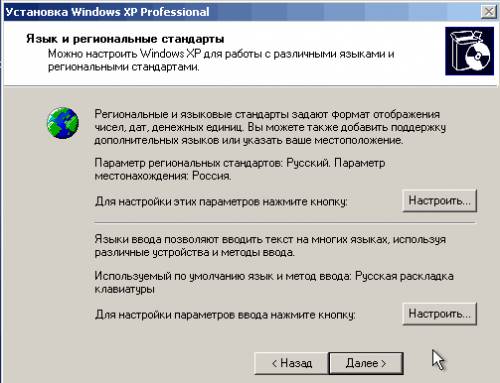
Дальше нужно ввести имя и название организации. Имя нужно ввести
обязательно. Можно использовать любое имя. Поле Организация можно
оставить пустым.
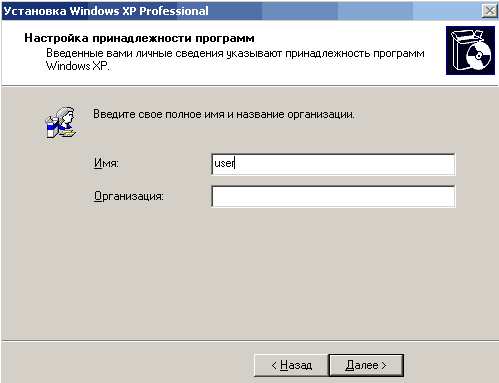
В следующем окне необходимо ввести ключ продукта и нажать кнопку Далее.
Появится окно, в котором нужно ввести имя компьютера и пароль
администратора. В этом окне можно ничего не менять. Тогда пароль
администратора не будет установлен.
В окне настройки времени и даты устанавливаем правильную дату и время, а также часовой пояс.
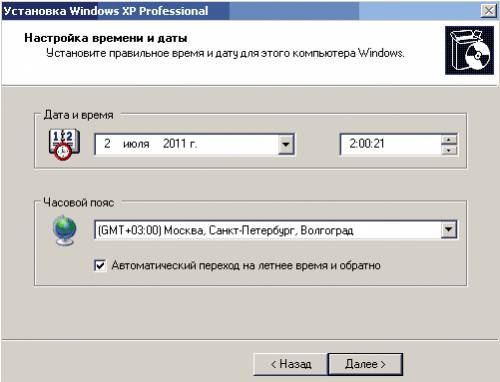
В окне сетевых параметров ОС выбираем Обычные параметры и жмем Далее.
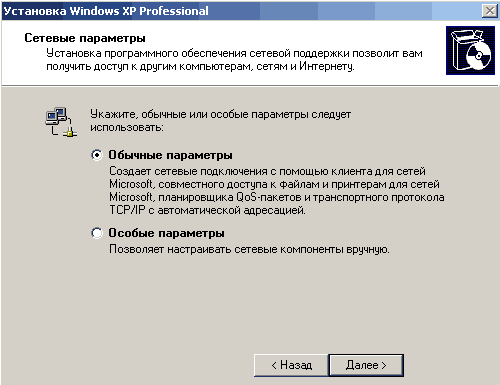
В окне рабочей группы пишем название рабочей группы или домена, в
котором участвует компьютер. Если у вас нет домашней или офисной сети,
можно оставить все без изменений и нажать Далее.

После этого продолжится установка Windows, после чего компьютер автоматически перезагрузится.
Заходим в БИОС и ставим первым загрузку с жесткого диска, как было
описано в начале статьи. Выходим из БИОСа с сохранением изменений.
Теперь до того как полностью установить Windows XP на компьютер остались последние минуты.
При загрузке система предложит автоматически настроить разрешение экрана. Нажимаем ОК.
В окне приветствия Windows XP нажимаем Далее.
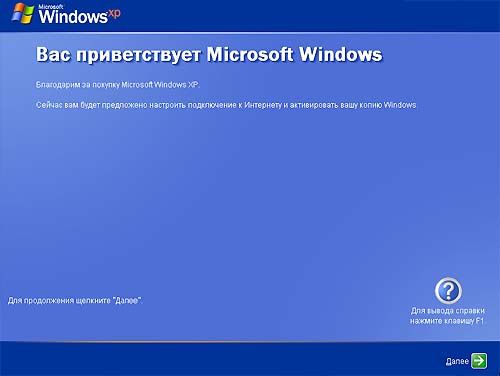
Появится окно с предложением выбрать режим обновления Windows.

Выбираем Отложить это действие для отключения автоматического обновления системы и нажимаем кнопку Далее.
В следующем окне будет предложено настроить подключение к Интернету. Нажимаем Пропустить.
От предложения зарегистрироваться отказываемся, выбрав пункт Нет, как-нибудь в другой раз и нажимаем Далее.
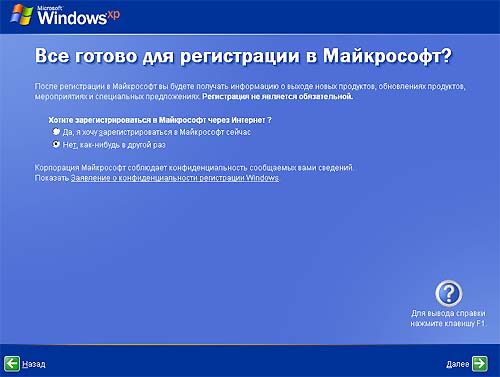
В заключительном окне нажимаем Готово.
Вот и всё! Теперь вы знаете как установить Windows XP с установочного диска на ваш компьютер.

Осталось установить драйвера и программы, но это уже выходит за рамки данной статьи. |
 Главная
Главная  Каталог статей
Каталог статей  Регистрация
Регистрация  Вход
Вход